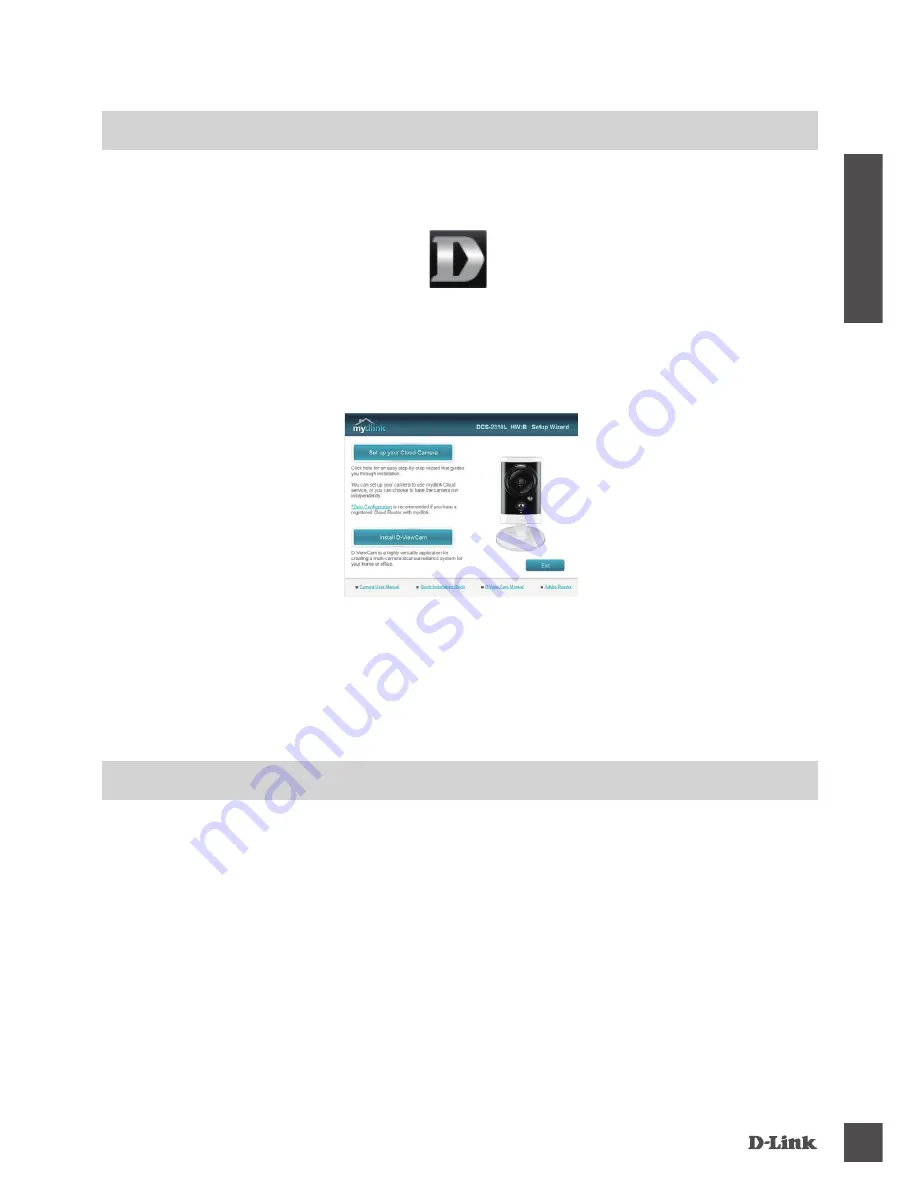
DCS-2310L
11
FR
A
N
ÇA
IS
Insérez le CD-ROM d’installation dans le lecteur CD de votre ordinateur. Sur le bureau, ouvrez le
lecteur CD et double cliquez sur le fichier
SetupWizard
.
L’Assistant de configuration s’ouvre au bout de 20 à 30 secondes ; il vous guidera étape par étape
tout au long du processus d’installation, de la connexion de votre matériel à la configuration de votre
caméra et à son enregistrement sur votre compte mydlink.
CONFIGurATION Du WPS
Vous pouvez également établir une connexion WPS si votre routeur ou votre point d'accès prend le
WPS en charge. Pour établir une connexion WPS:
Étape 1 :
Appuyez pendant trois secondes sur le bouton WPS situé sur le côté de la caméra. Le voyant d'état
WPS bleu au-dessus du bouton clignote.
Étape 2 :
Appuyez sur le bouton WPS du routeur ou du point d’accès sans fil dans les 60 secondes. Pour
certains routeurs, vous devrez peut-être vous connecter à l'interface Web, puis cliquer sur un bouton
à l'écran pour activer la fonction WPS. Si vous n'êtes pas sûr de l'emplacement du bouton WPS sur
votre routeur ou votre point d'accès, consultez son manuel d'utilisation.
La DCS-2310L établira automatiquement une connexion sans fil avec le routeur. Pendant la
connexion, le voyant vert clignote et votre caméra redémarre.
CONFIGurATION Du PrODuIT
SetupWizard
Remarque :
Pour utiliser le portail mydlink, Java
TM
doit fonctionner correctement. Pour obtenir des
instructions, consultez les pages FAQ mydlink sur le site
https://eu.mydlink.com/faq/mydlink
UTILISATEURS MAC
Содержание DCS-2310L
Страница 73: ...DCS 2310L 73 NOTES ...
Страница 74: ...DCS 2310L 74 NOTES ...
Страница 75: ...DCS 2310L 75 NOTES ...
Страница 76: ...DCS 2310L 76 NOTES ...
Страница 77: ...DCS 2310L 77 NOTES ...
Страница 78: ...DCS 2310L 78 NOTES ...
Страница 79: ...NOTES ...












































